ERROR_READ_FAULT – 5 soluciones rápidas
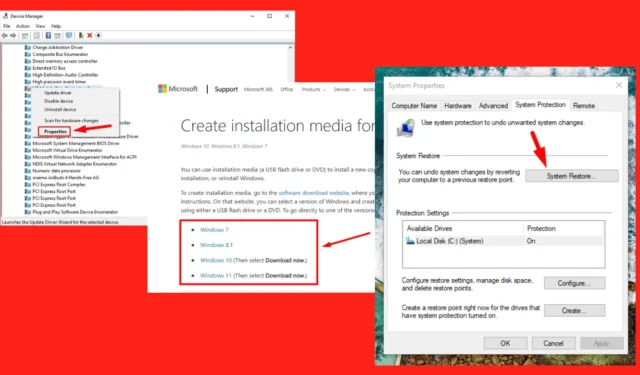
Por suerte, hay una manera de solucionarlo. Te mostraré cómo resolver este error en unos pocos pasos, ¡así que empecemos!
5 formas de solucionar el error ERROR_READ_FAULT
Aquí están las soluciones:
Reparar archivos del sistema dañados
Los archivos del sistema dañados suelen provocar este error. Repararlos restaurará la estabilidad del sistema. A continuación, le indicamos cómo hacerlo:
- Escriba “ cmd ” en la barra de búsqueda de Windows y seleccione “ Ejecutar como administrador ” .
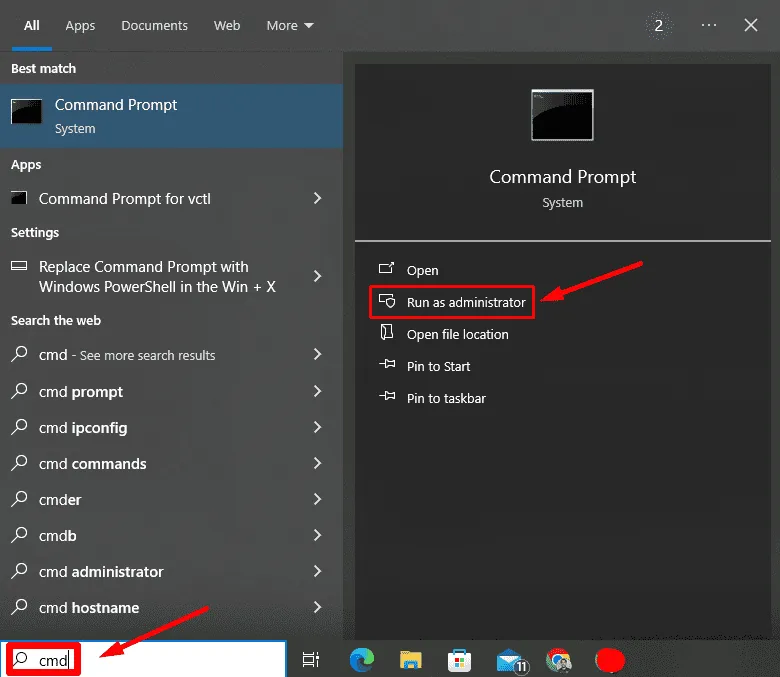
- En la ventana del símbolo del sistema, escriba sfc /scannow y presione Entrar .
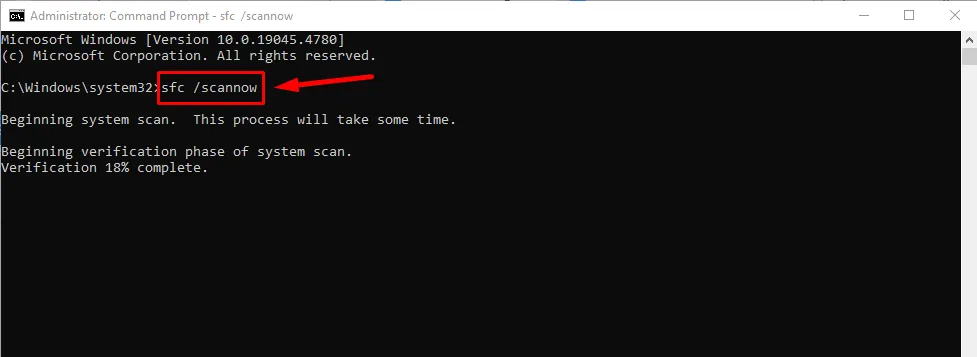
Deje que se complete el análisis y luego reinicie su PC. Verifique si el problema se solucionó.
Actualice su controlador
Los controladores obsoletos o incompatibles también pueden generar el error ERROR_READ_FAULT. A continuación, se explica cómo actualizarlos:
- Haga clic derecho en el menú Inicio y seleccione “ Administrador de dispositivos ”.
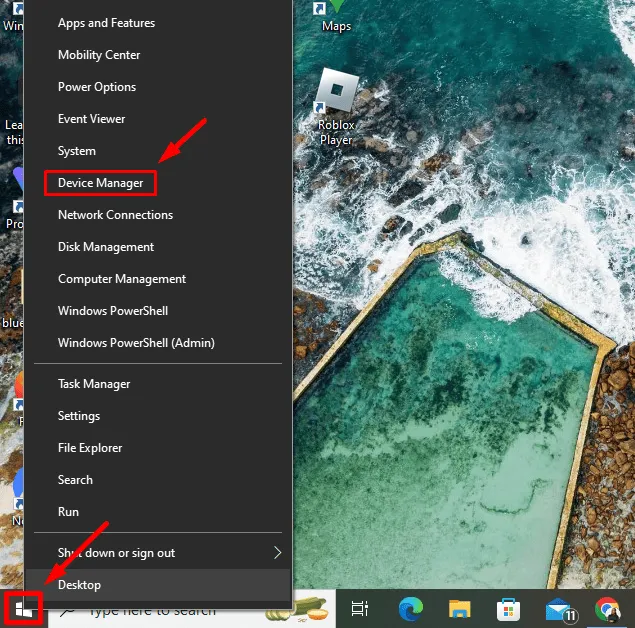
- Localice el dispositivo que está causando problemas. Normalmente, tienen un signo de exclamación amarillo. Haga clic derecho en él y seleccione “ Actualizar controlador ”.
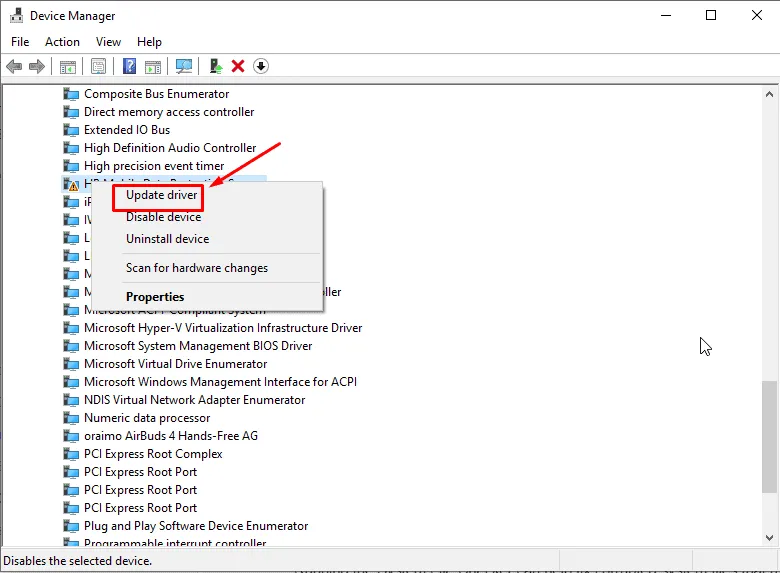
- Seleccione “ Buscar controladores automáticamente ” y siga las instrucciones.
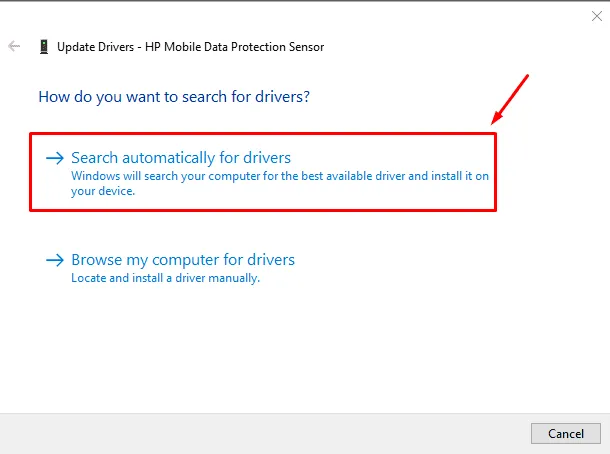
Revertir el controlador
Si actualizar el controlador no resuelve el problema y el error comenzó después de una actualización reciente, volver a una versión anterior puede ayudar. A continuación, le indicamos cómo hacerlo:
- Abra el “ Administrador de dispositivos ” como antes.
- Haga clic derecho en el dispositivo y seleccione Propiedades .
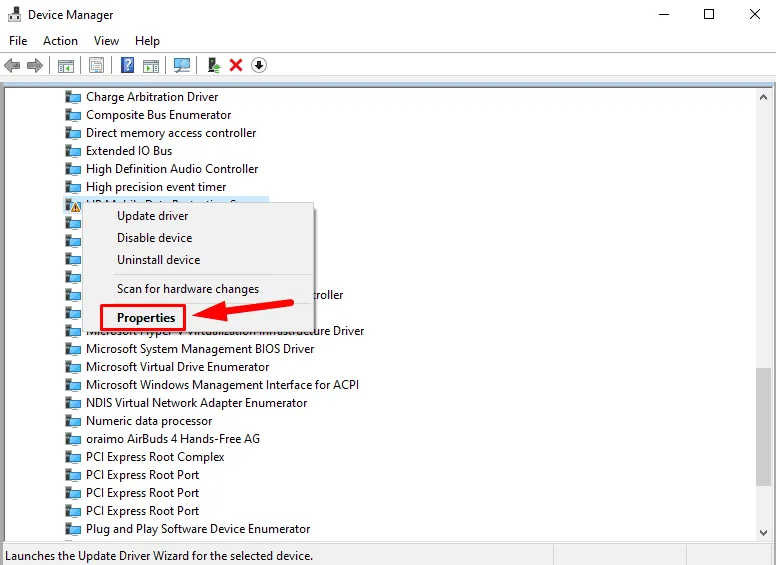
- Vaya a la pestaña Controlador , seleccione “Revertir controlador” y siga las instrucciones en pantalla para completar el proceso de reversión.
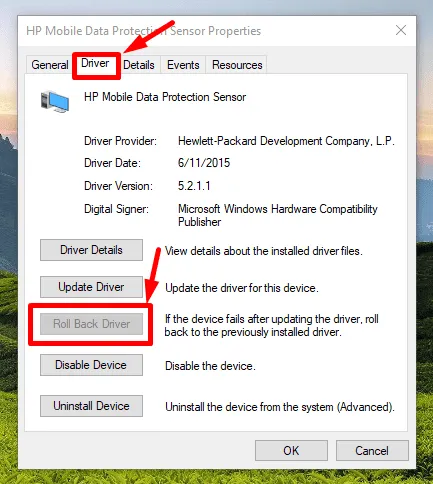
Sin embargo, si la opción está inactiva, no hay ninguna versión anterior del controlador a la que volver.
Restaurar su sistema
Restaurar el sistema a un estado anterior puede eliminar el error deshaciendo los cambios recientes que pueden haberlo provocado. A continuación, le indicamos cómo proceder:
- Escriba “ restaurar ” en la barra de búsqueda de Windows y toque el botón Abrir debajo de “ Crear un punto de restauración ”.
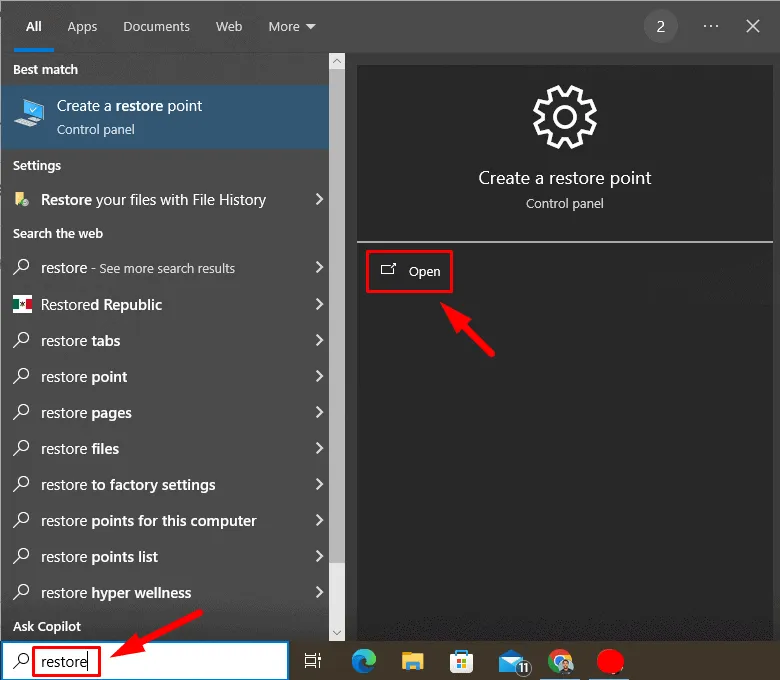
- Toque Restaurar sistema en la ventana Propiedades del sistema.
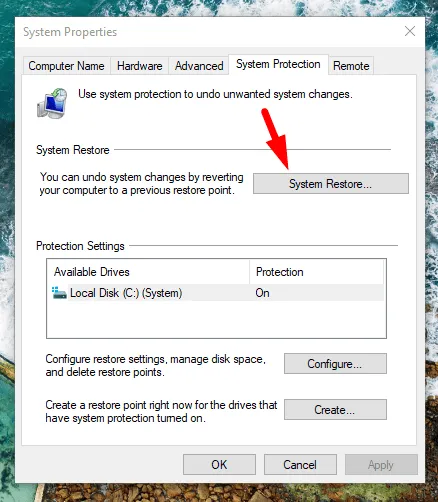
- Haga clic en Siguiente .
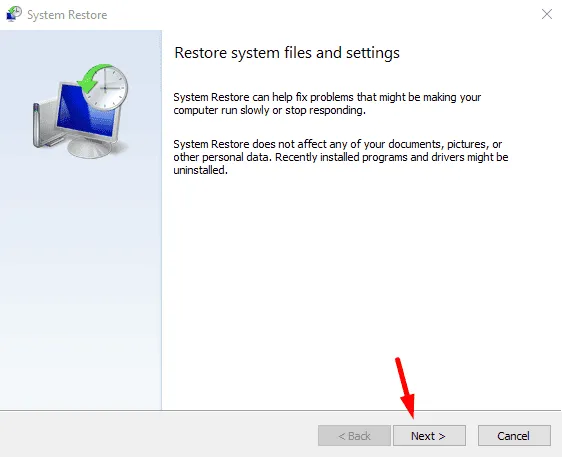
- Seleccione un punto de restauración de la lista y luego presione Siguiente.
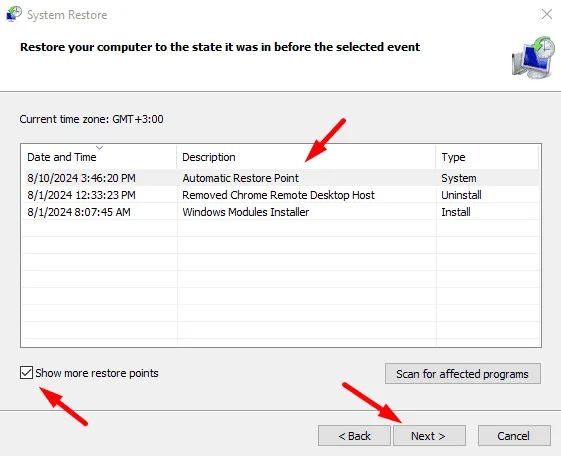
- Pulse Finalizar .
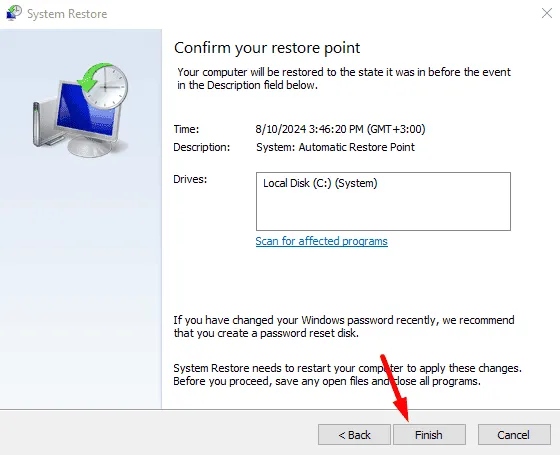
Reinstalar Windows
En los casos más graves de ERROR_READ_FAULT, reinstalar el sistema operativo puede proporcionar un nuevo comienzo. Sin embargo, debería ser la última opción. A continuación, le indicamos cómo proceder:
- Guarde archivos importantes en una unidad externa o en un almacenamiento en la nube.
- Vaya al sitio web oficial de Microsoft , descargue la herramienta de creación de Windows Media y cree un USB o DVD de arranque.
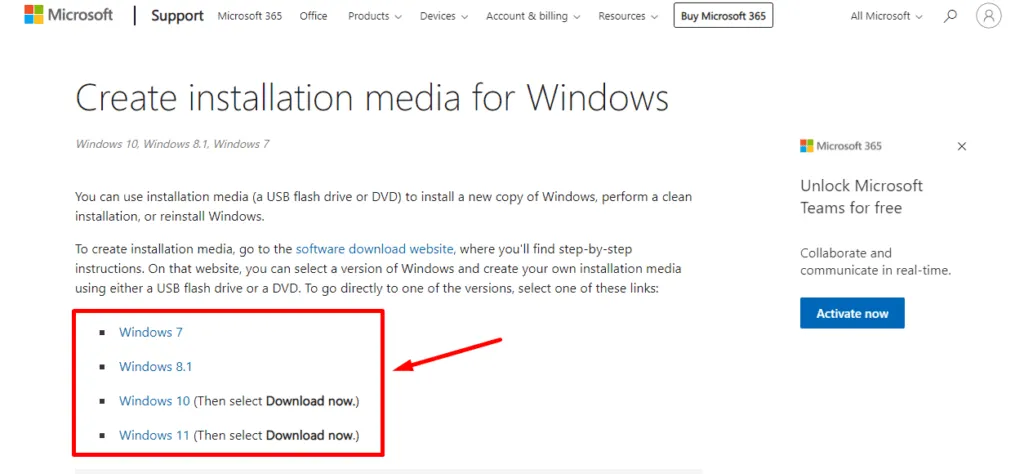
- Inserte el USB o DVD , reinicie y arranque desde él.
- Seleccione idioma /preferencias y haga clic en Instalar ahora .
- Siga las instrucciones después de la instalación para configurar los ajustes.
En general, ERROR_READ_FAULT puede ser frustrante, pero con el enfoque adecuado, es manejable. Los pasos anteriores lo ayudarán a resolver el problema y lograr que su PC vuelva a funcionar sin problemas.



Deja una respuesta